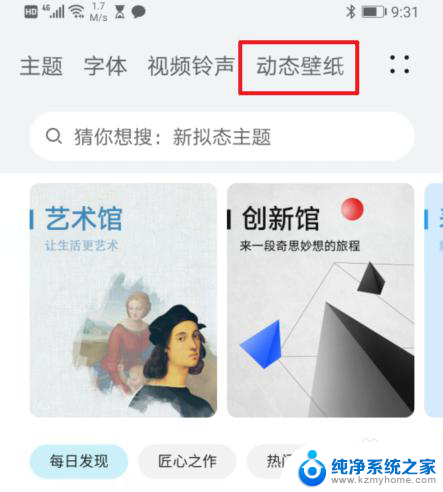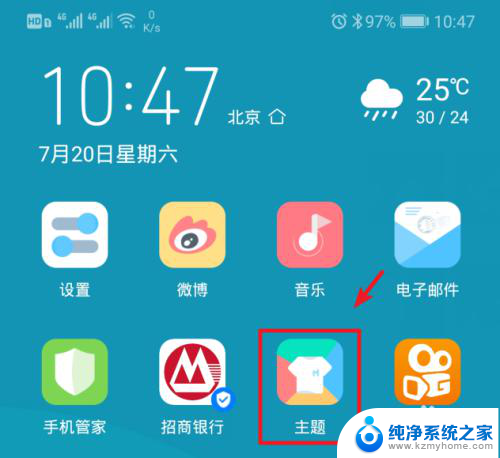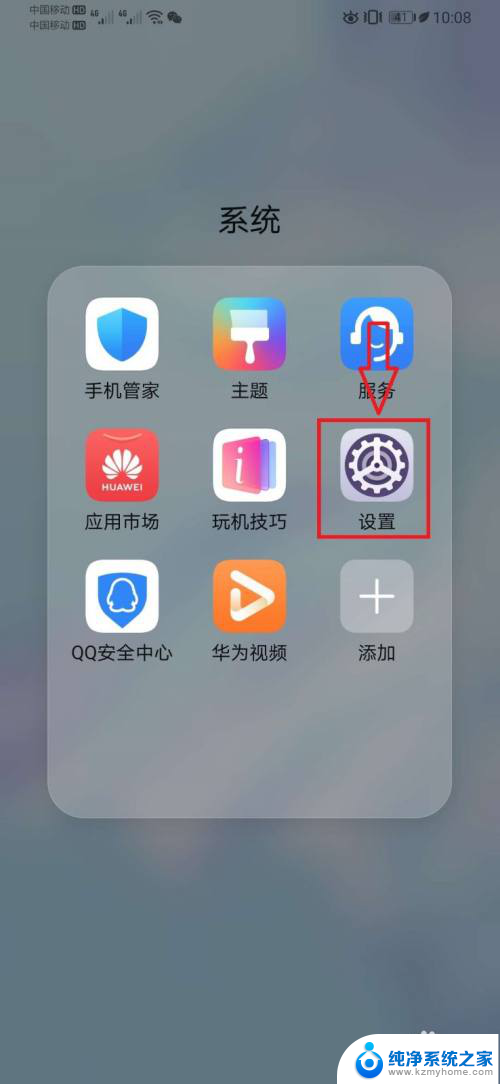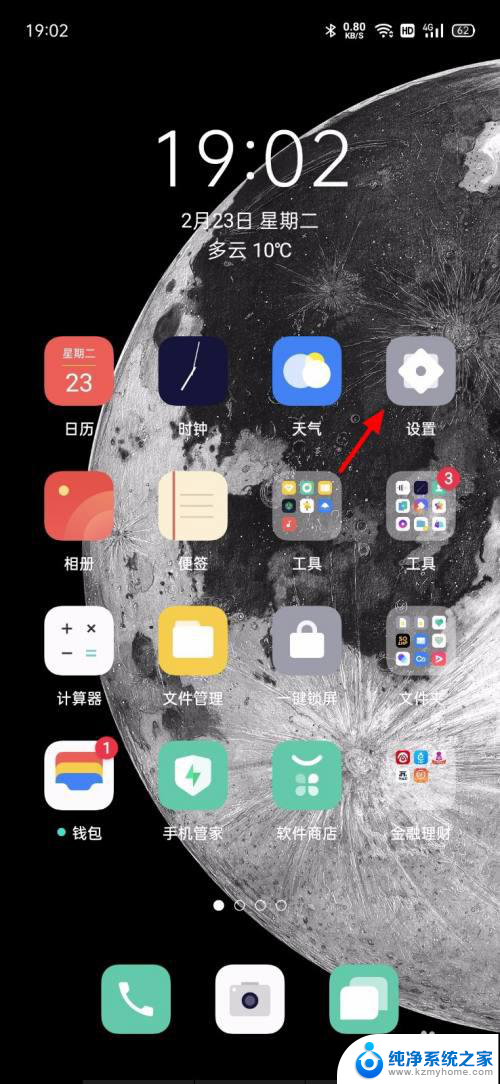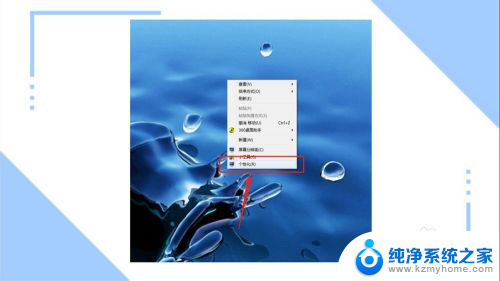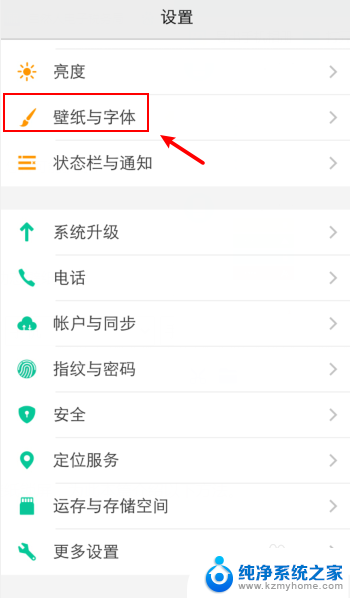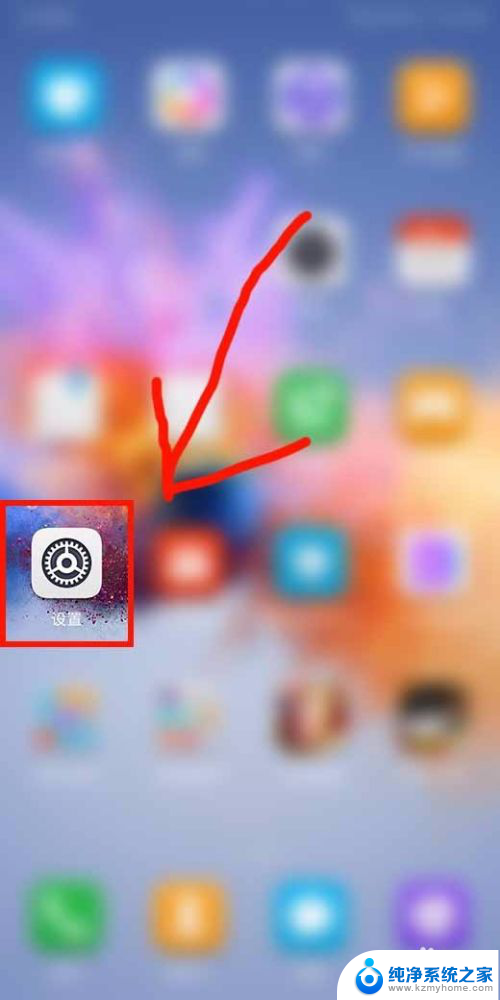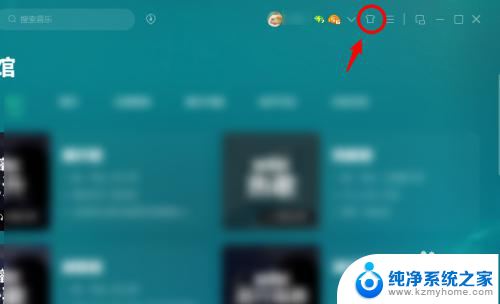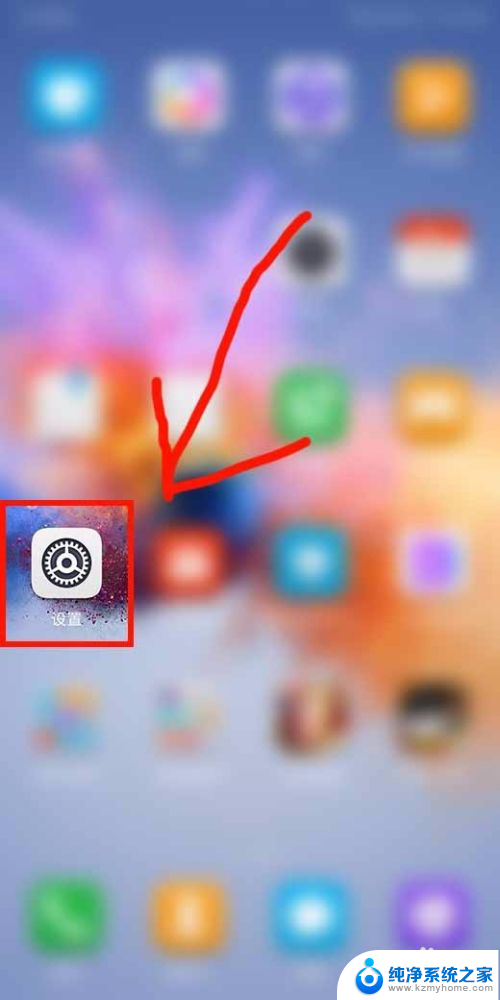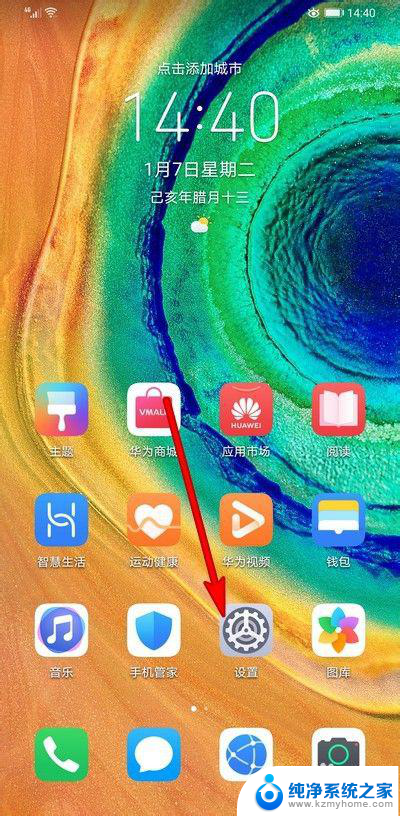华为怎么设置动态屏保 华为手机如何设置动态壁纸教程
更新时间:2023-11-25 14:59:47作者:jiang
华为怎么设置动态屏保,在现代社会手机已经成为人们生活中不可或缺的一部分,为了个性化手机界面,许多人喜欢将动态屏保和动态壁纸设置为手机的显示效果。而对于华为手机用户来说,如何设置动态屏保和动态壁纸可能是一个值得探索的问题。在本文中我们将介绍华为手机如何设置动态屏保和动态壁纸的教程,帮助用户实现个性化手机界面的目标。无论是喜欢小清新的风格,还是热衷于激情四溢的动态效果,华为手机都能满足您的需求,让您的手机界面焕然一新。接下来让我们一起进入华为手机的个性化世界,探索动态屏保和动态壁纸的设置方法吧!
步骤如下:
1.解锁手机,点击“设置”进入。

2.进入后,点击“桌面和壁纸”。
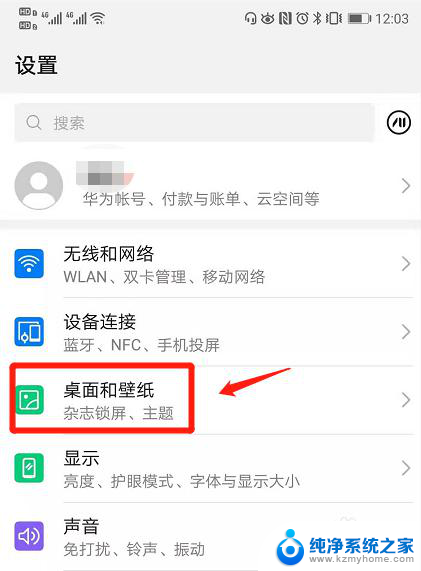
3.打开后,选择“壁纸”选项。
4.在设置壁纸页面,选择“更多壁纸”进入。
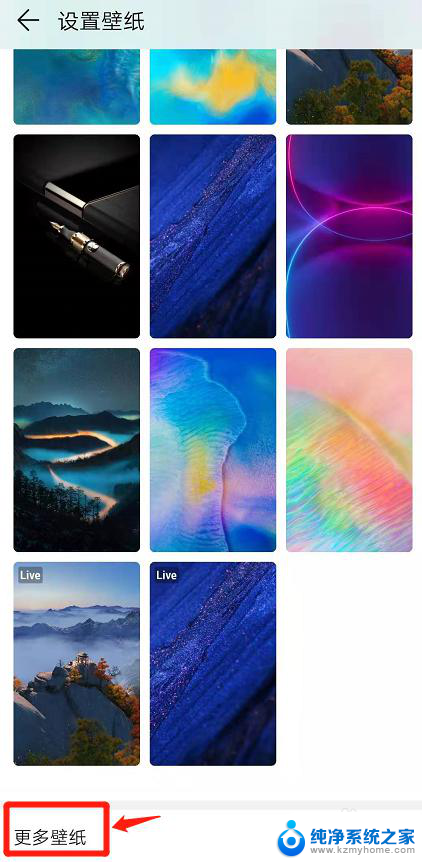
5.进入后,点击“我的壁纸”选项。
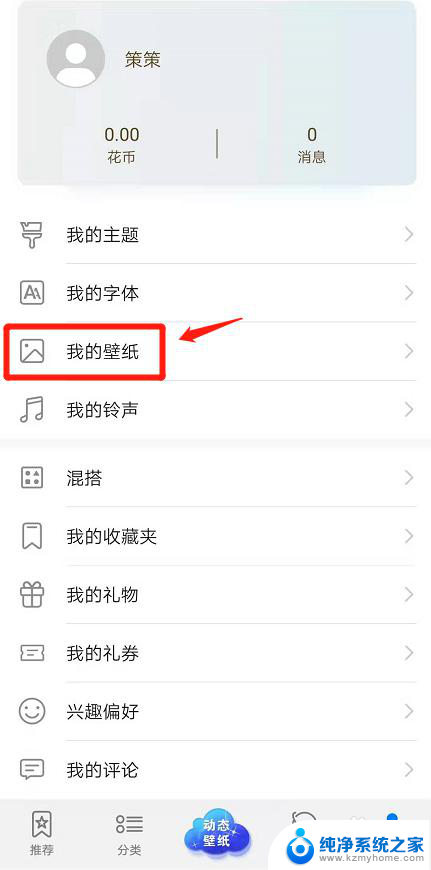
6.在我的壁纸界面,点击“动态壁纸”选项。选择需要设置的动态壁纸。
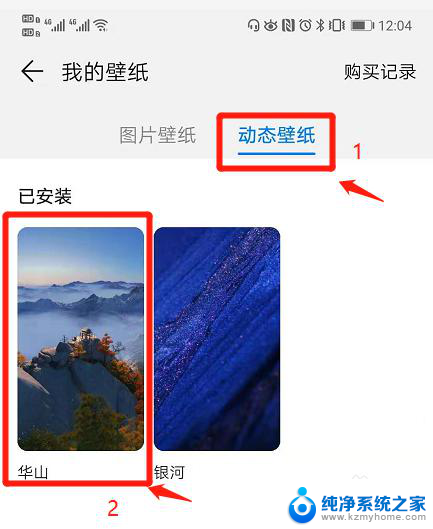
7.选定后,点击“应用”即可设定完成。
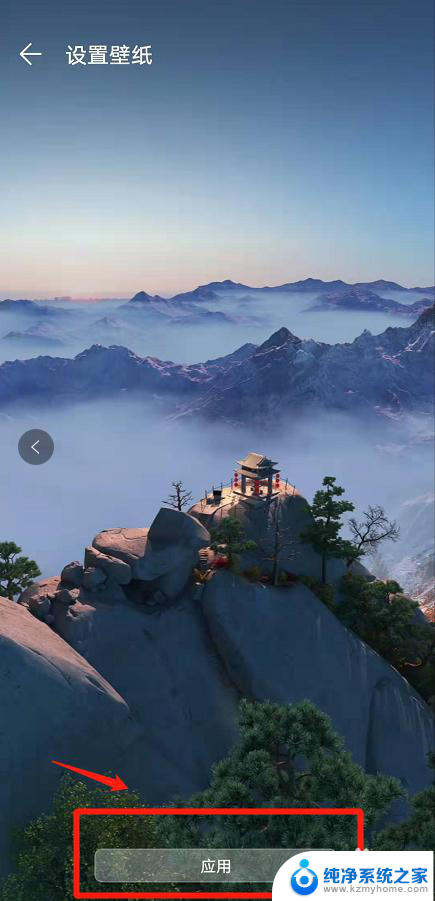
以上就是华为设置动态屏保的全部内容,如果遇到这种情况,您可以按照小编的步骤解决问题,非常简单快速,一步到位。